
Macを使っていて自動変換がおかしくなってきた。勝手に変換されて作業に影響が出る。何か対処できることあるかな?
そんな疑問にお答えします。
どうも、ブログ運営者のポチ(@sunrise_033)です。
結論からいうと、「Macの自動変換をリセット」することで、自動変換がおかしい状態を改善できる可能性があります。
私自身、Macを使ってブログを書いています。
最近になって、自動変換機能でおかしな文章が変換されるようになり作業に影響しました。



が、これから解説する方法である程度は改善されました。
この記事では、Macの自動変換がおかしい時に試したい対処を詳しく解説します。
この記事を読めば、自動変換機能をリセットして、自動変換を元に戻すことが出来ますよ。


- お得に暮らし、コツコツ副収入で心豊かに。あなたをそっと応援するブログを運営
- お得な節約、コツコツ投資、ブログ収益化の3つが主軸コンセプト
- 月間54,000PV/収益5桁達成中
- フード・グルメブログも別サイトで運営中
Macの自動変換をリセットしました
最近、Macでブログ書いていると、自動変換がおかしくなることが多々ありました。
たとえば、「ハム」と入力すると→「go to トラベル はhi」と変換されたり、、。
半身-150x150.png)
半身-150x150.png)
半身-150x150.png)
ギャグ?!と思いたくなるような、おかしな変換が出てしまう。
なので自動変換をリセットしてみました。
自動変換のリセット:手順① 環境設定→キーボード
Dockにある「システム環境設定」→「キーボード」をクリックします。
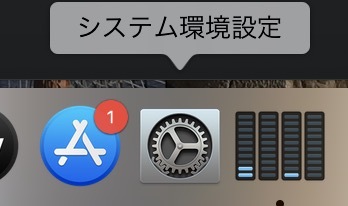
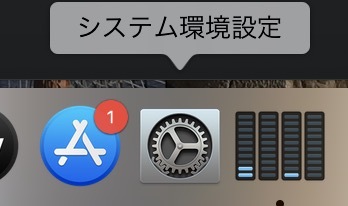
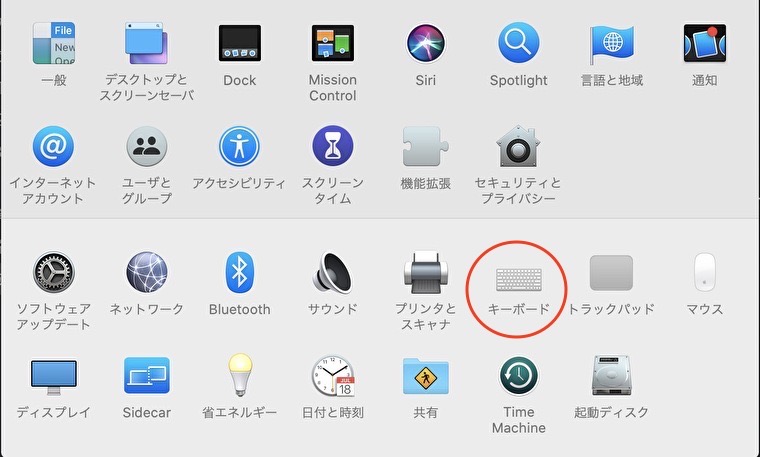
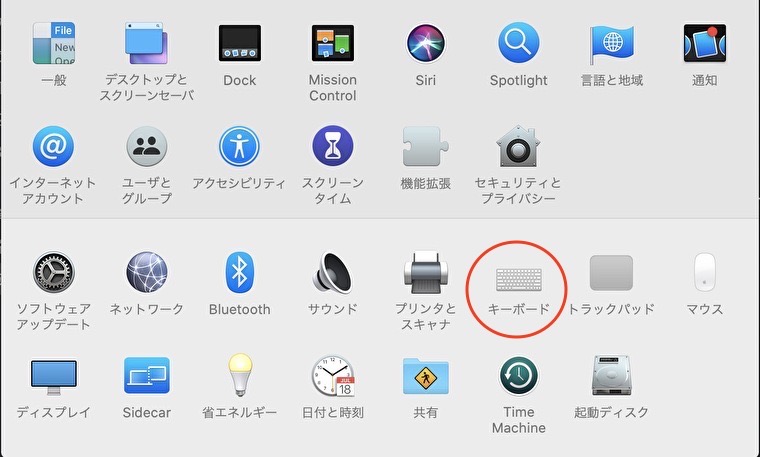
自動変換のリセット:手順2 キーボード→「入力ソース」を選択
「キーボード」から「入力ソース」を選択します。
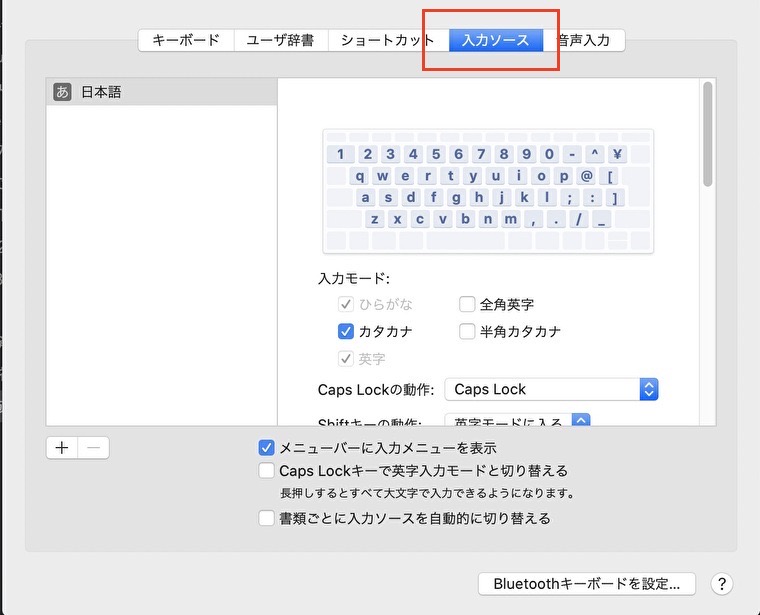
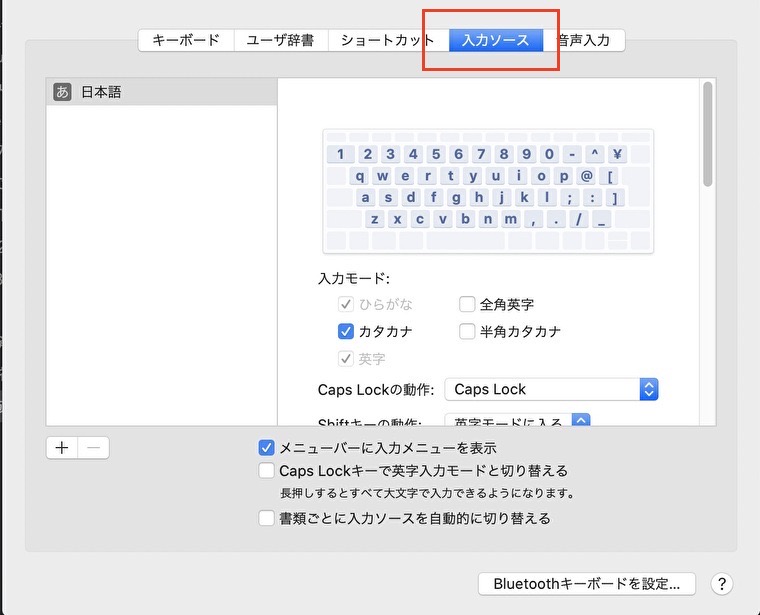
自動変換のリセット:手順3 入力ソースの下にある「変換学習:リセット」を実行
「入力ソース」の項目から下にスクロールして、「変換学習:リセット」をクリックします。
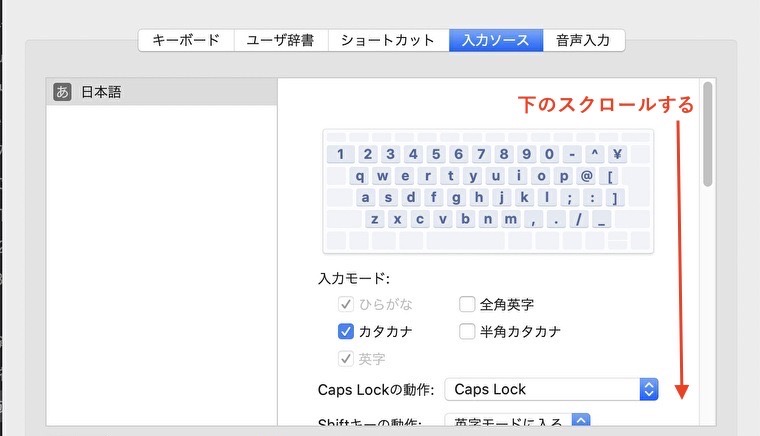
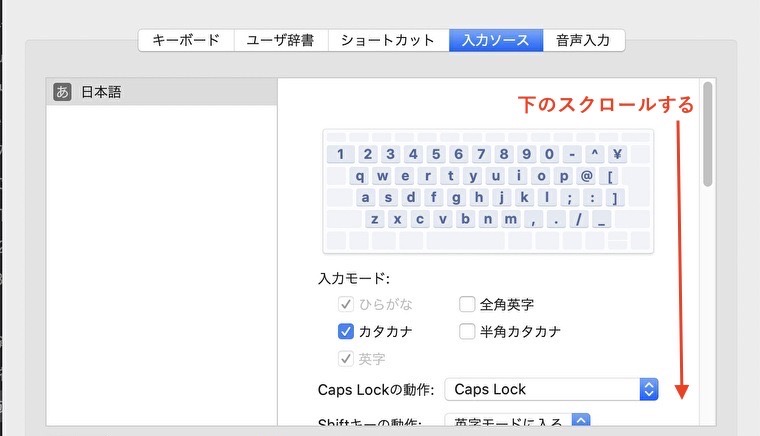
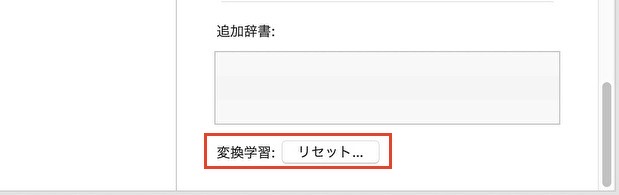
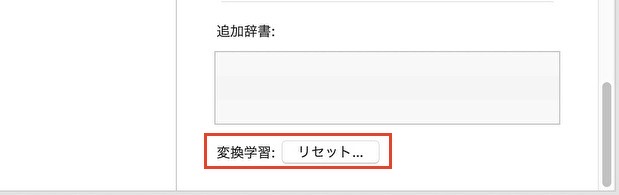
これを実行して完了です。
実行した後は特にアクションはありませんが、内部的に自動変換がリセットされています。
実際にリセットした後にタイピングしてみましたが、自動変換でおかしな文字が出てこなくなったなと感じています。
まとめ
この記事では、変換予測がおかしくなったときの対処法をみていきました。
簡単にできる対処法なので、困ったときは試してみてください。
最後まで読んでいただき、ありがとうございます。
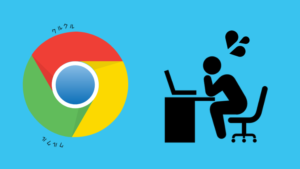
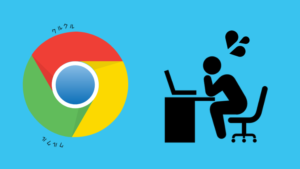

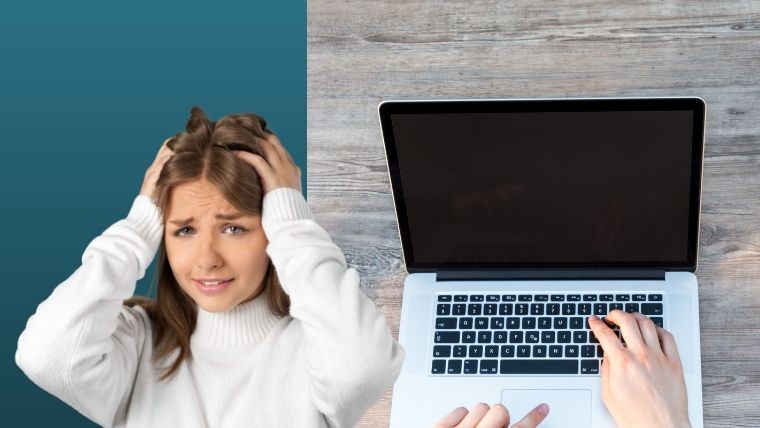


コメント
コメント一覧 (1件)
ほかのサイトだと、下にスクロールが無くてリセットの仕方が分かりませんでした。とても助かりました!
わかりやすい説明と画像、ありがとうございました!